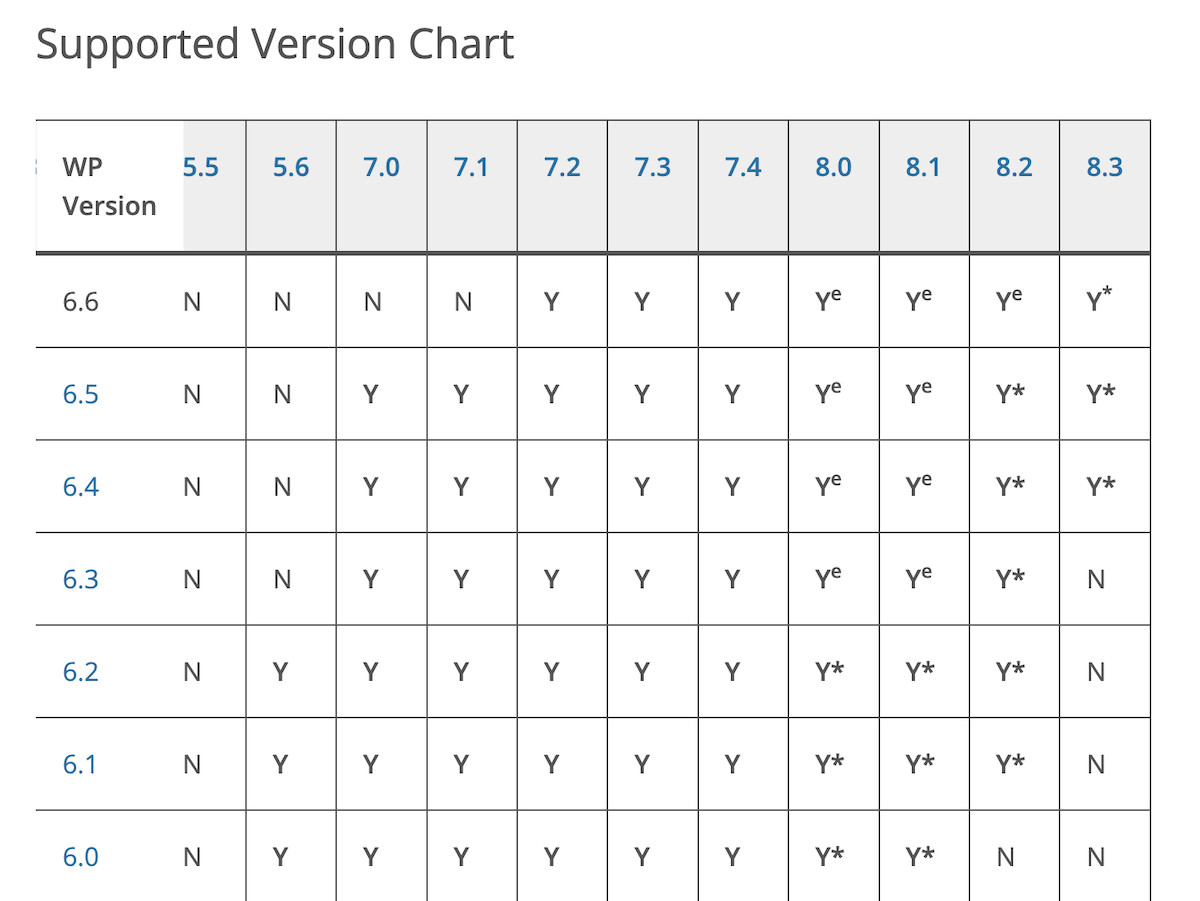本記事ではエックスサーバーでPHPのバージョンを切り替える方法をご紹介します。
古いバージョンのPHPを使用していてWordPressのダッシュボードに「PHPの更新を推奨」といったアラートが表示される場合があります。
PHPのバージョンが古くなったら、推奨のPHPバージョンへ更新を検討しましょう。
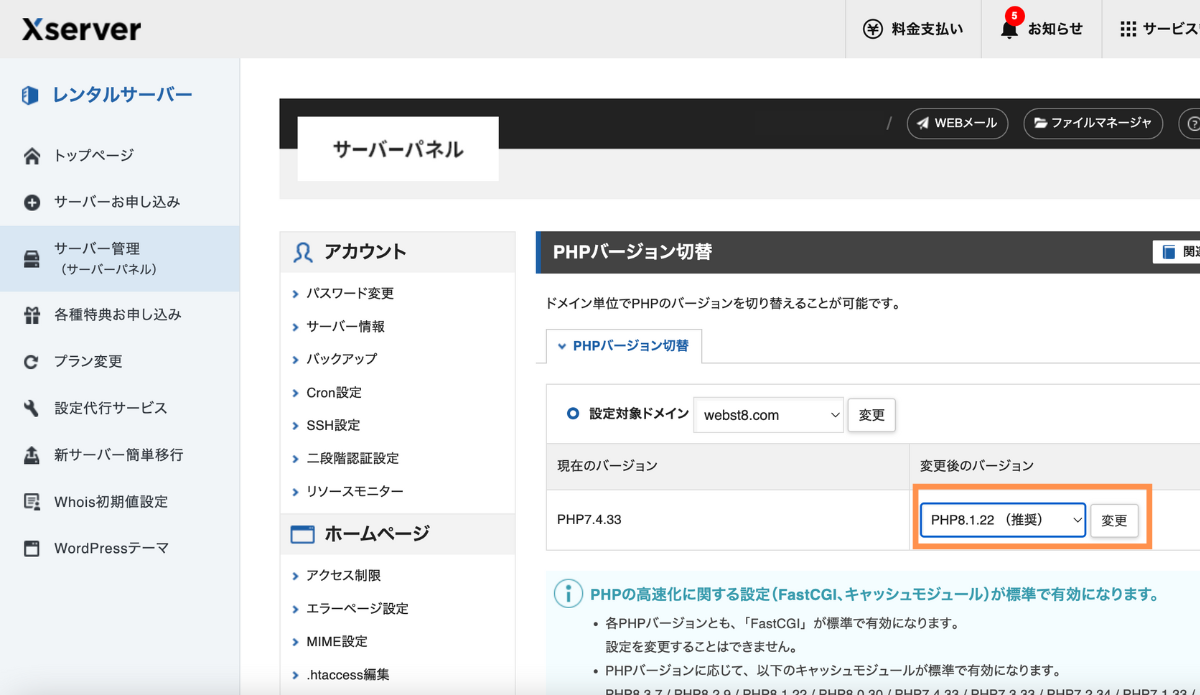
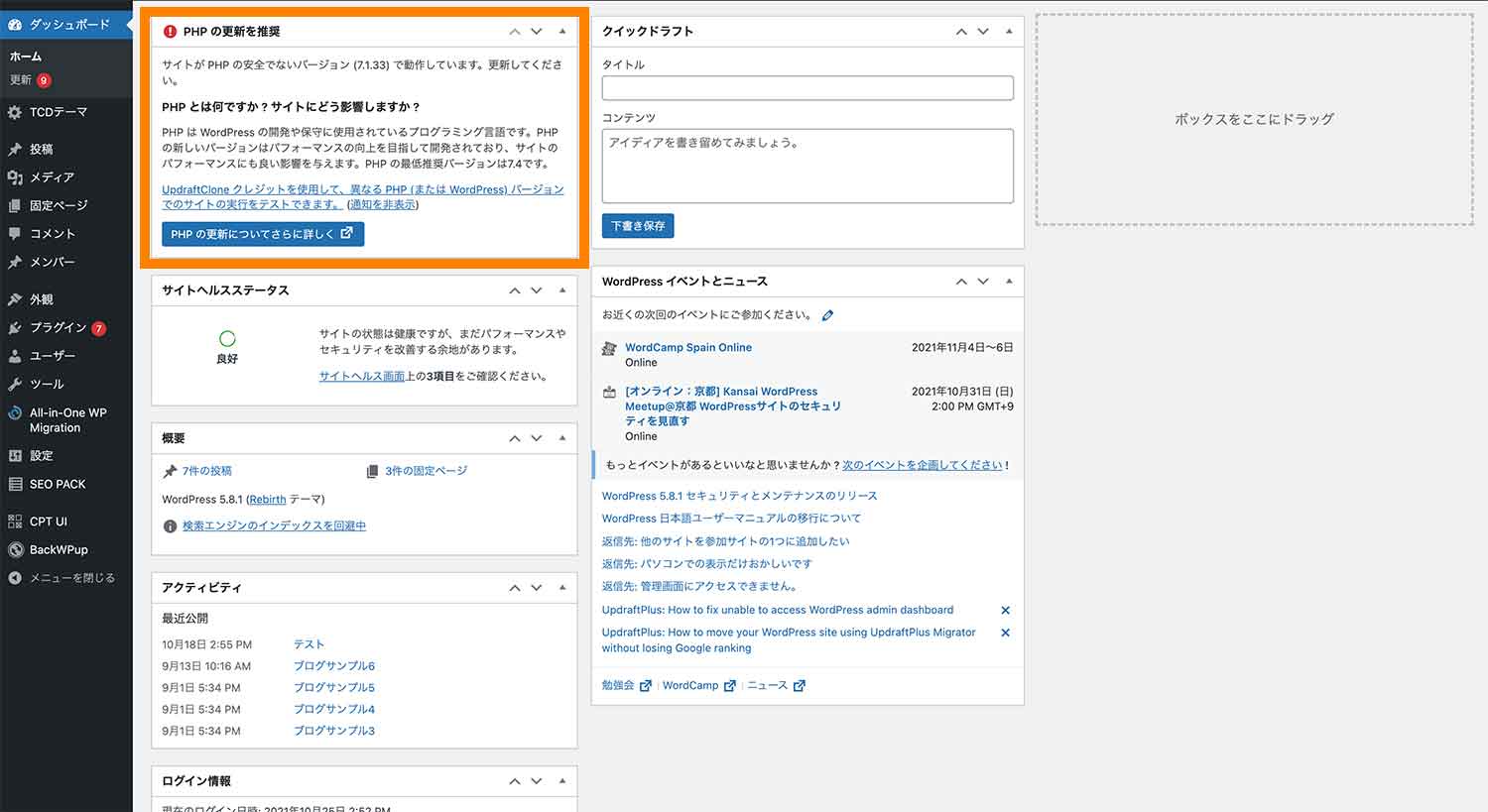
ご利用の環境(WordPress、プラグイン、テーマ)によってはPHPのバージョンを上げることで相性問題などの不具合が発生する可能性もあります。
本手順は特定の環境下での手順を示したものであり、ご利用の環境によってはその他の手順が必要になる場合もありますので、自己責任でお願いいたします。
エックスサーバーでPHPバージョンを切り替える方法
エックスサーバーでPHPバージョンを切り替える
まずはエックスサーバーの管理画面にログインします。
https://secure.xserver.ne.jp/xapanel/login/xserver
メールアドレス、パスワードをそれぞれ入力し「ログイン」をクリックします。
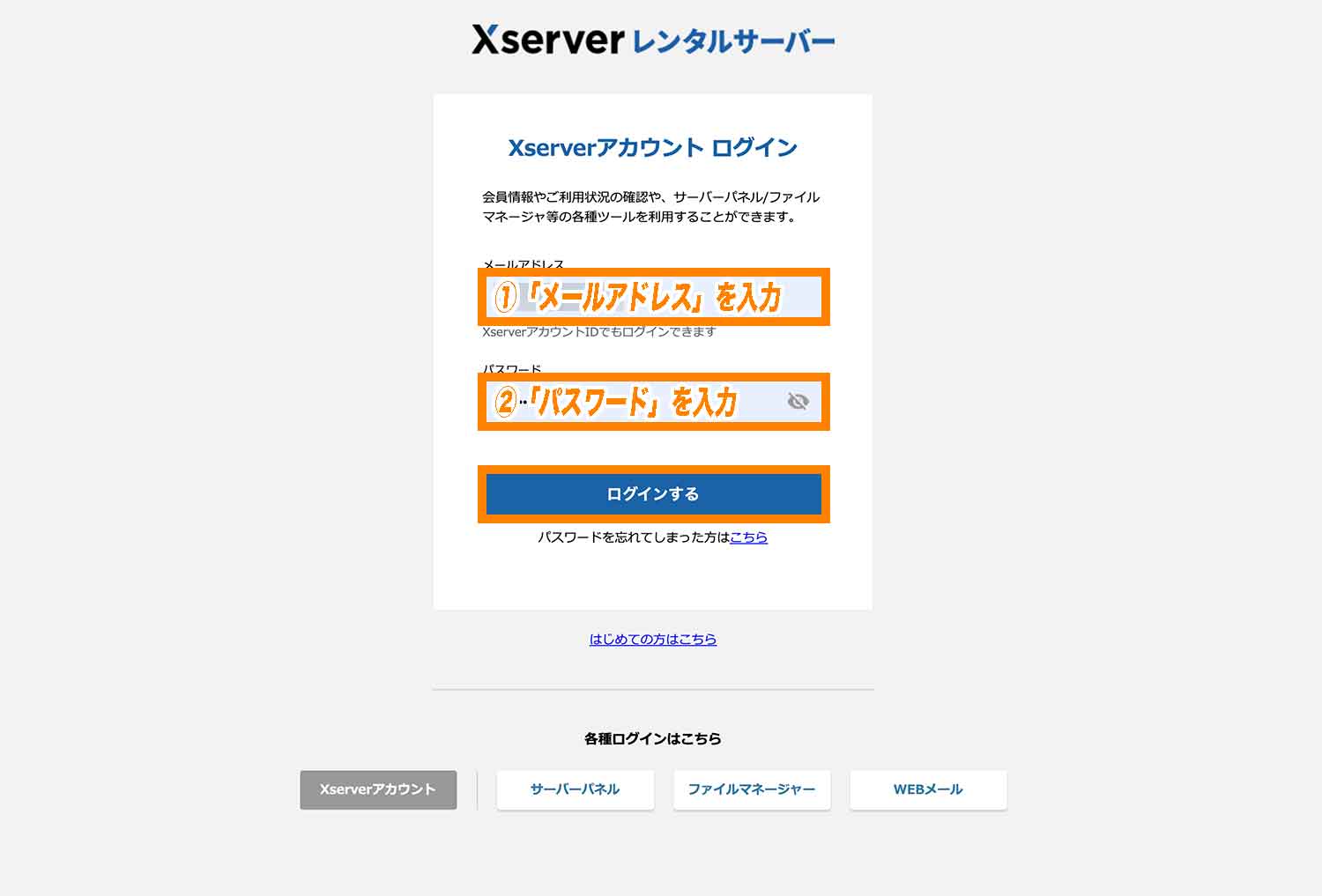
これでエックスサーバーアカウントパネルが表示されます。「サーバー管理」をクリックしてサーバーパネルに移動します。
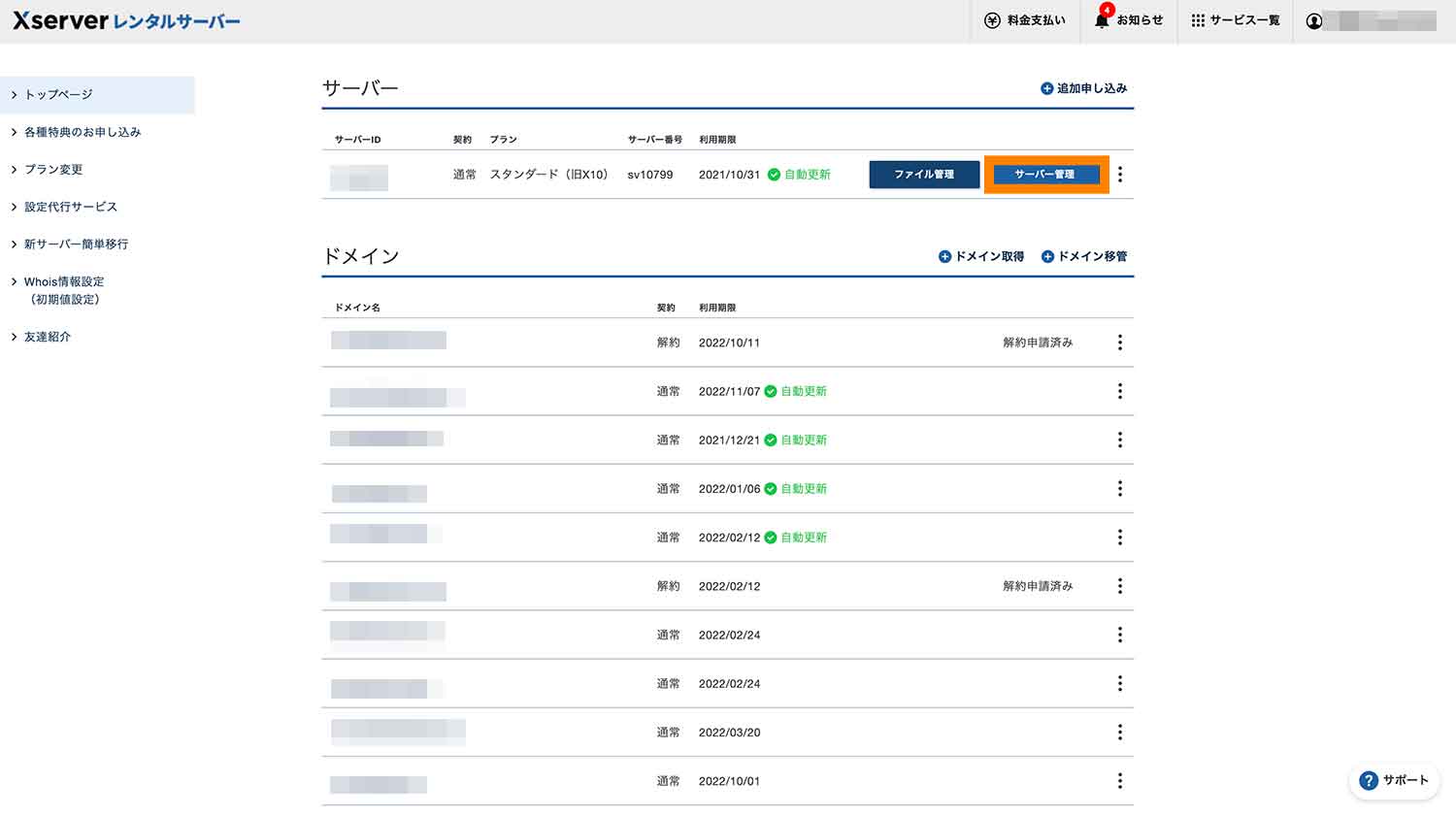
PHPバージョンを変更したい場合はサーバーパネルの「PHP Ver. 切替」をクリックします。
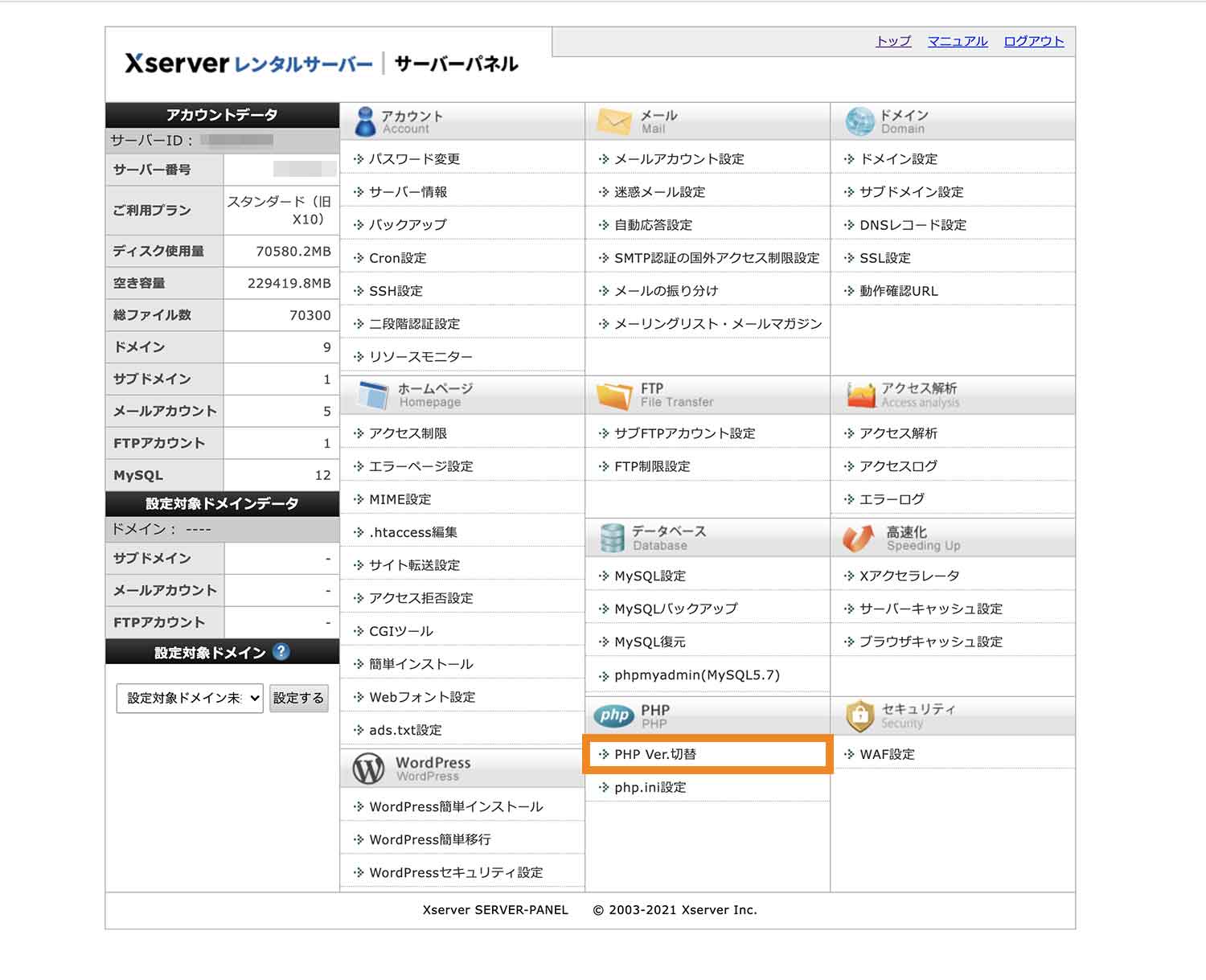
ここでPHPバージョンを変更したいドメインを選択します。
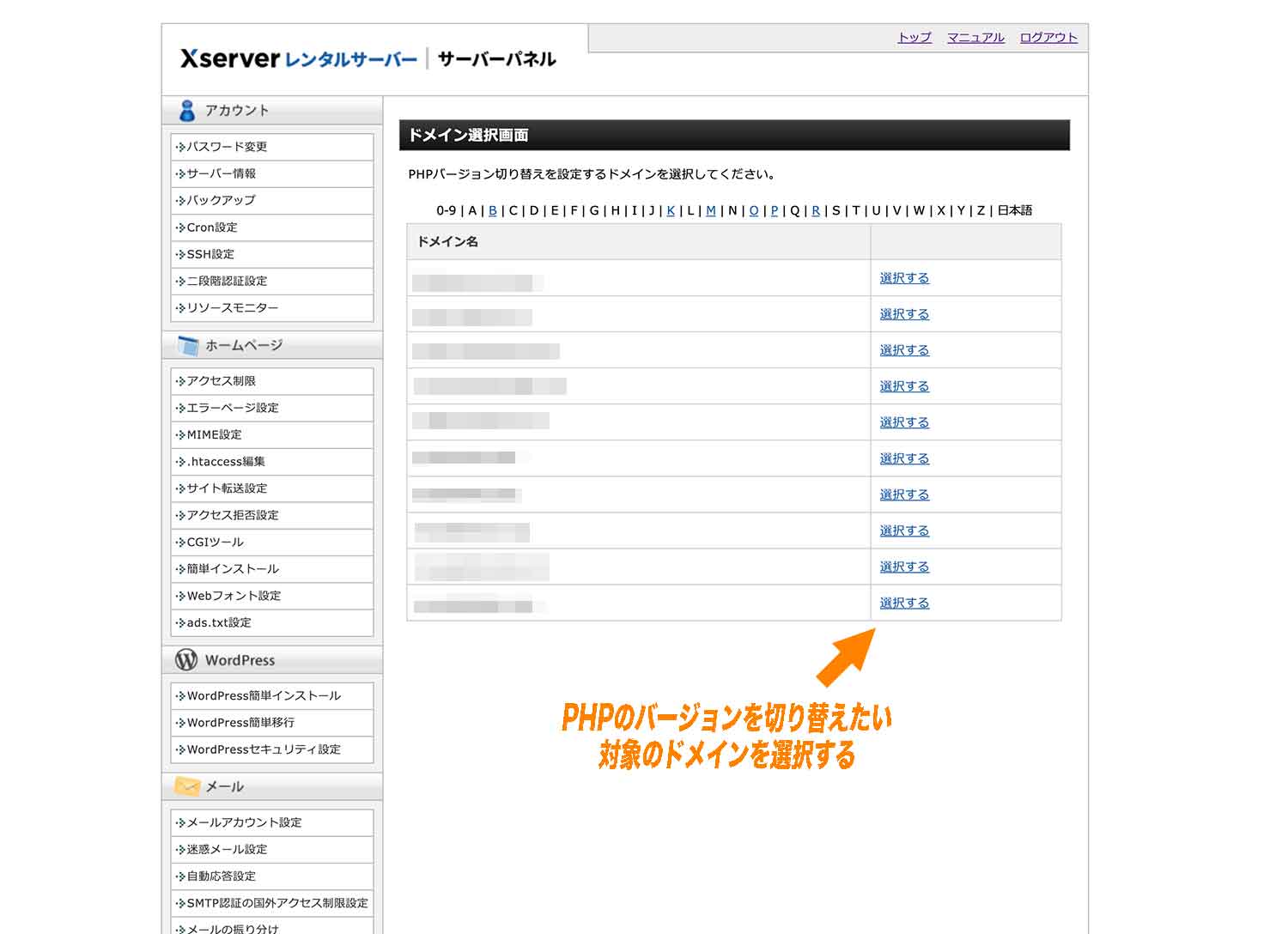
変更したいPHPのバージョンを選択し「変更」をクリックします。※万一不具合が起きた時に戻せるように変更前のバージョンはメモしておきましょう。
※推奨と表記のあるバージョンがおすすめです。WordPressでおすすめのPHPバージョンについては「こちら」
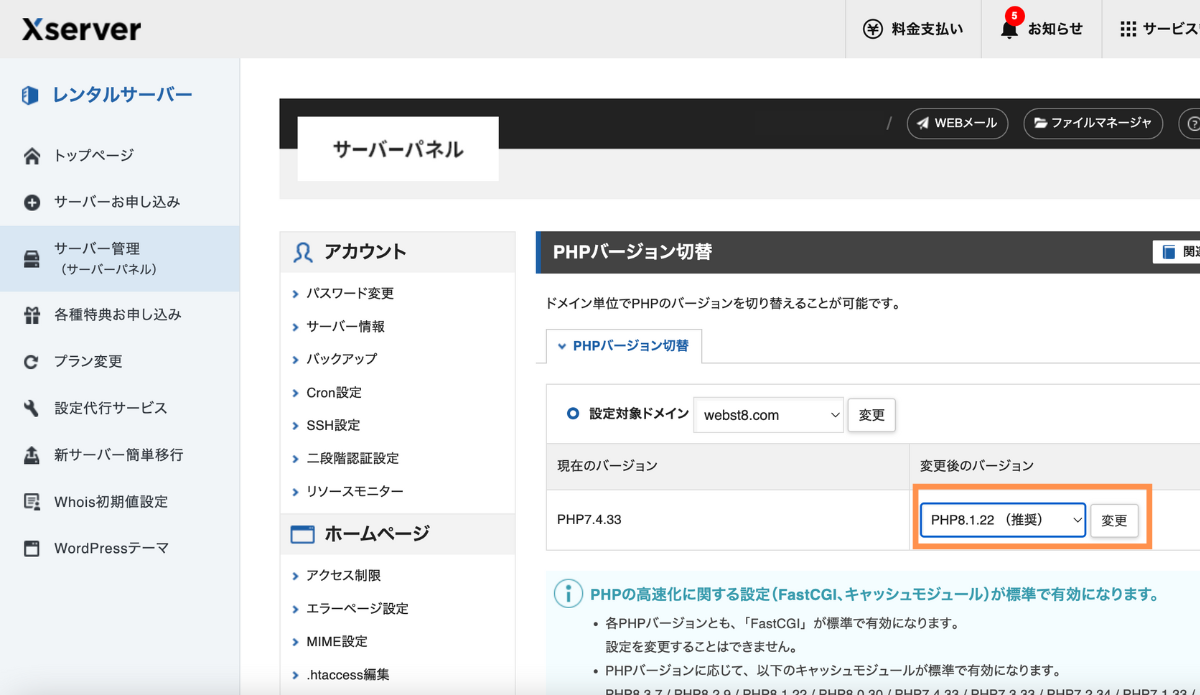
これで「PHPバージョンを『PHPx.x.x』に変更しました。」という文言が出てきたら切り替え設定が完了です。
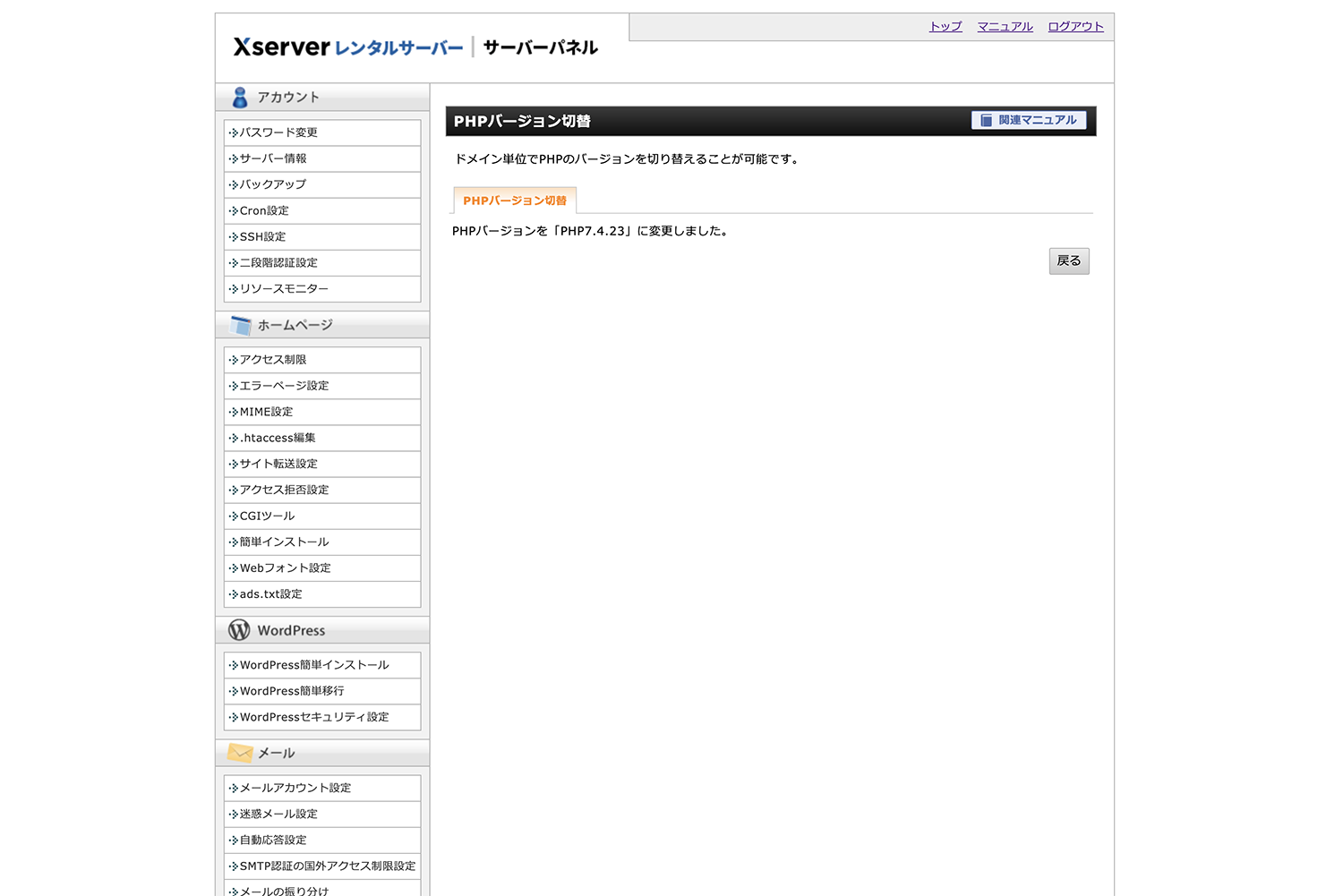
PHPが変更されたかどうかを確認する
PHPバージョン変更が実際に反映されたかを以下の手順で確認できます。
WordPressサイトの場合
WordPressの管理画面で「ツール」→「サイトヘルス」をクリックします。
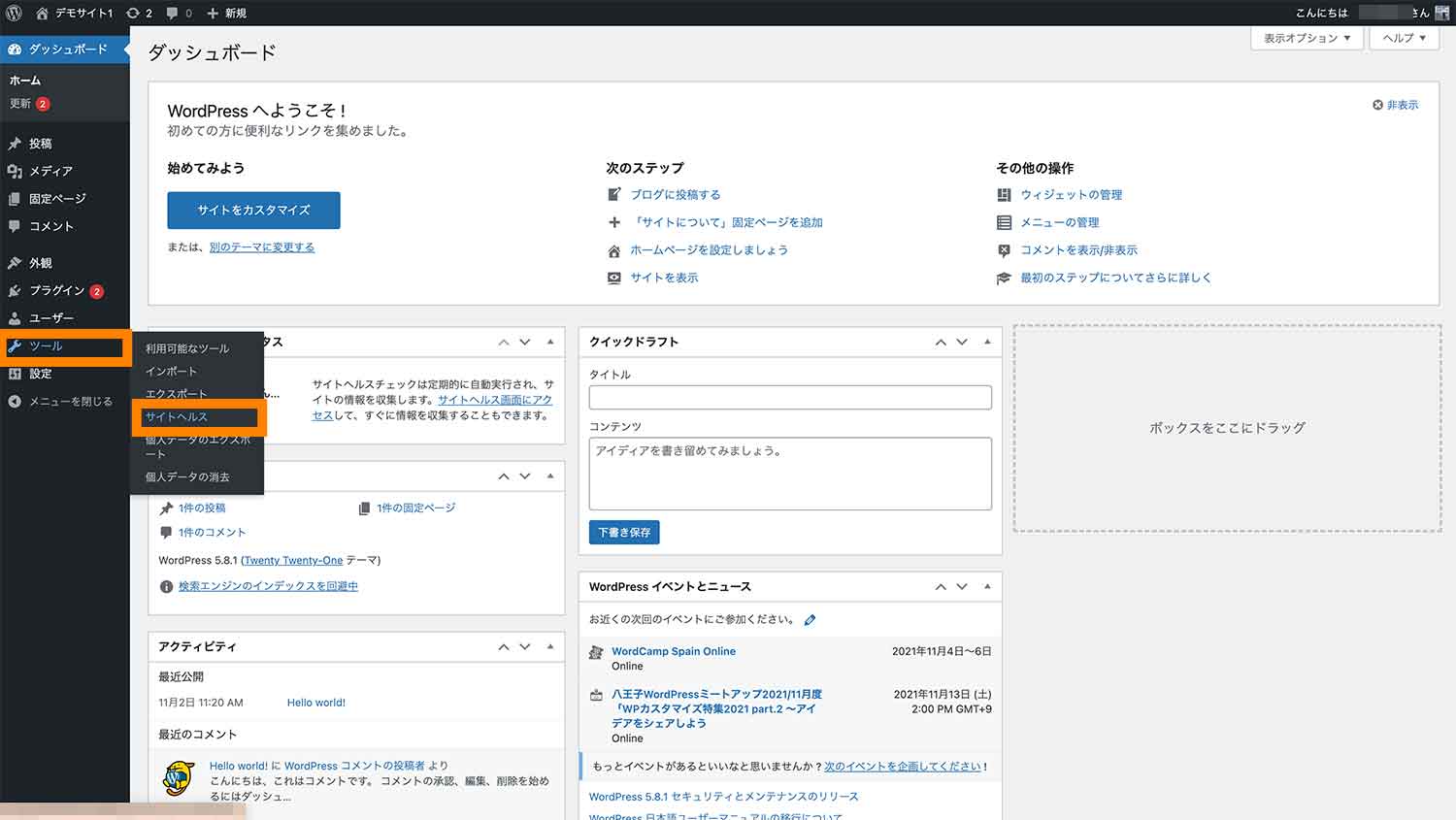
「サイトヘルス」画面が開くと上部にタブがあるので、これを「情報」タブに切り替え、「サーバー」をクリックします。
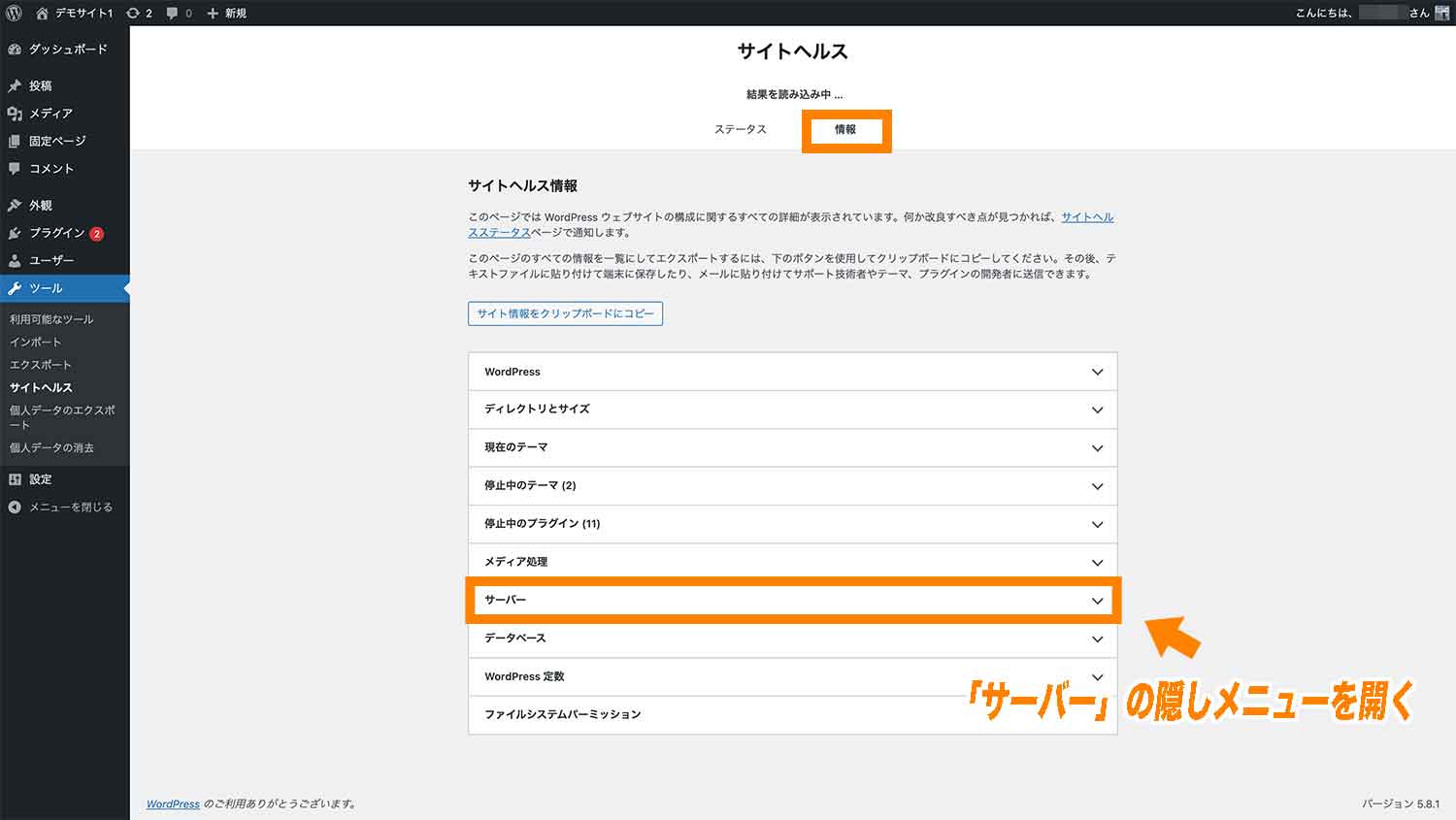
「サーバー」をクリックすると下に隠しメニューが表示されます。
この中に「PHPバージョン」という項目があるので、そこで現在使用中のPHPバージョンを確認することができます。
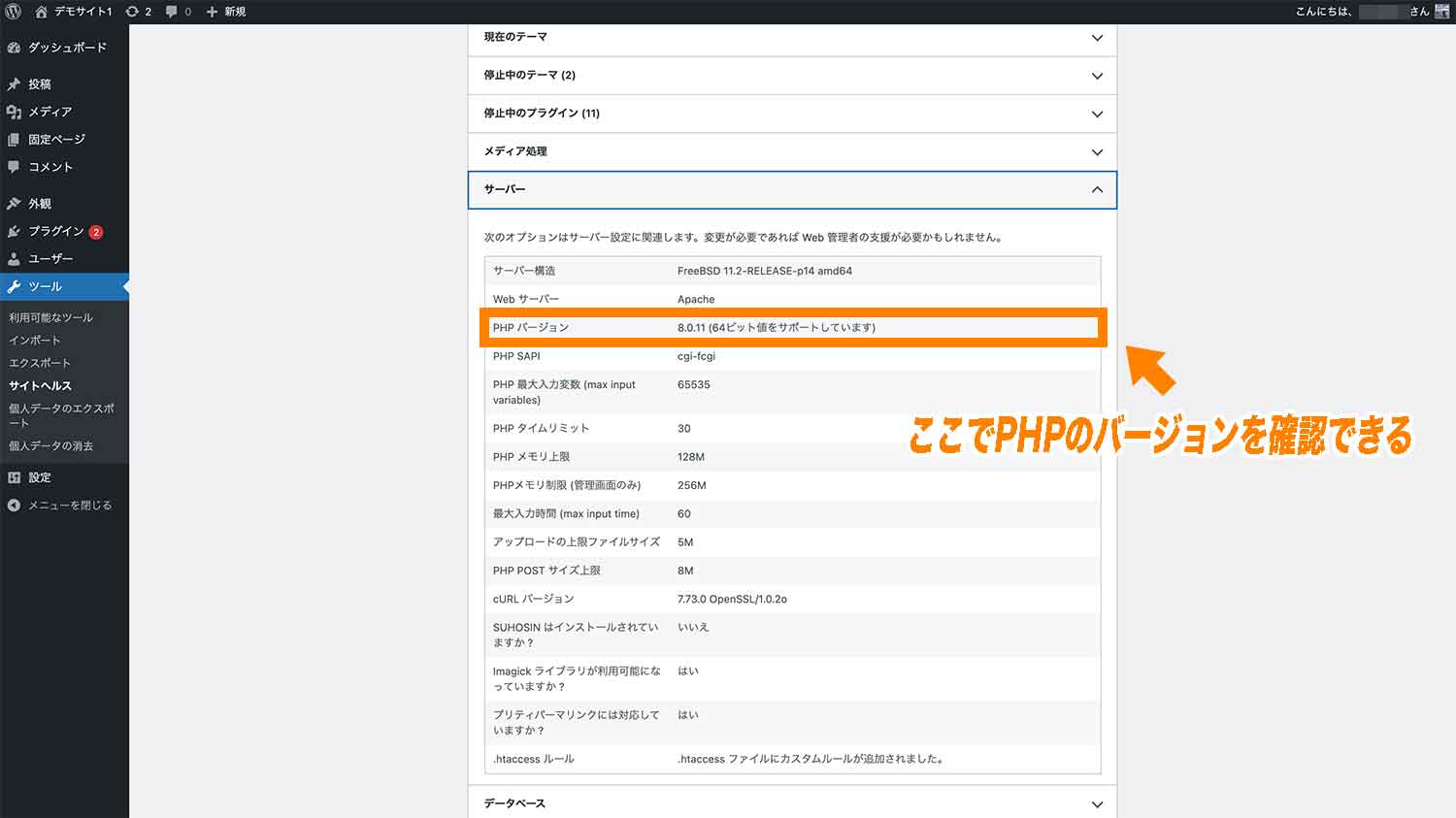
WordPressサイト以外の場合
WordPressサイト以外の場合は、使用中のPHPに関する設定情報などを表示させる関数であるphpinfo関数を使用してPHPバージョンを確認することができます。
テキストエディターを開き、以下のコードを貼り付けてから「phpinfo.php」という名前でファイルを保存します。
|
1 |
<?php phpinfo();?> |
あとは作成したphpinfo.phpファイルをFTPソフトなどで、サーバーの該当ドメインにアップロードし、ブラウザからファイルにアクセスすればOKです。
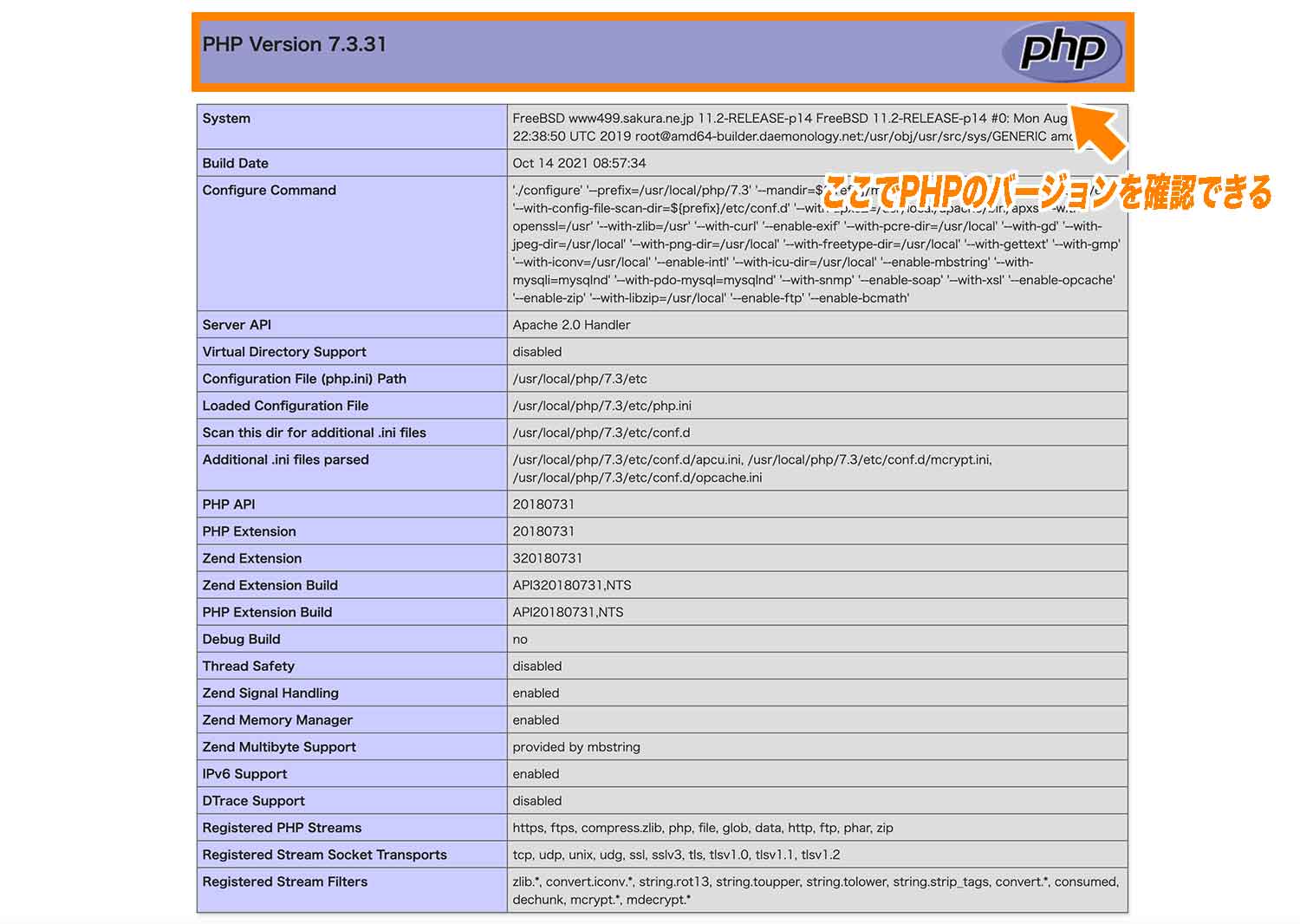
これでWordPressサイト以外でもPHPバージョンを確認することができました。
関連FTPソフト FileZilla の使い方【Mac・Windows対応】
WordPressでおすすめのPHPバージョン
2024年7月時点だと最も安定性の高い(古いプラグイン・テーマでも対応していて不具合が起きにくい)のは7.4系です(※注)。
ただし、新規構築したWordPressであればPHP8.2辺りがおすすめです。7.4系よりも処理速度も速くなることが見込まれます。
反面、PHPのバージョンが最新すぎてもご利用のプラグインやテーマなどがまだ対応しておらず不具合が起きることもありますのでご注意ください。
WordPress を実行するには、以下のホスティング環境を推奨します。
PHP バージョン 7.4 以上。
・・・中略
注意: 古いバージョンの PHP や MySQL しか使えない古い環境にいる場合でも、WordPress は PHP 5.6.20以上及び MySQL 5.0以上で動きます。しかしこれらの古いバージョンは既に公式でサポートが終了しており、サイトを脆弱性にさらす危険性があります。
要件 | WordPress.org 日本語より引用
以下はWordPressのバージョンごとのPHP対応表です。Yが対応。Yeは互換性の例外あり。Y*はβ版としてサポート。
(※注)なお、PHPのライフサイクルとしてはすでにPHP7.4系はサポート終了しています。WordPressに限らず各種プロダクトの動作環境とは若干の時差があります。
参考Supported Versions | PHP
PHPのバージョンアップの必要性と安全に切り替える方法
安全にPHPのバージョンをアップデートする為にやっておくべき事前準備をご紹介します。
WordPressのバージョンが古いままPHPバージョンを更新して、「WordPress画面が真っ白になって表示されなくなった。」といったトラブルが起こることが多々あります。
そういったトラブルを防ぐためにも以下の手順は必ず踏んでおきましょう。
- (推奨)サイトのバックアップを取っておく
- (推奨)WordPressやテーマ、プラグインなどのバージョンを最新版にしておく
関連PHPバージョンアップの重要性とは?安全にアップデートする方法を紹介
WordPressのバックアップを取っておく
まず最初にサイトのバックアップを取っておきましょう。
サイトのバックアップを取る方法はいくつかありますが、当サイトでは、UpdraftPlusといったプラグインを利用してバックアップを取得しています。
関連バックアッププラグインUpdraftPlusの使い方と復元方法
なお、レンタルサーバーによってはサーバー側でバックアップを取得してくれている場合も多いです。
ご自身のサーバーのバックアップ状況を確認しておきましょう。
WordPressやテーマ、プラグインを最新バージョンにする

サイトのバックアップが取得できたらWordPressやテーマ、プラグインなどのバージョンを最新にしておきましょう。
古いバージョンのテーマやプラグインを使っている場合、テーマやプラグインの方が新しいPHPに対応していないこともあります。
それが原因でPHPのバージョンを上げると不具合を起きることがよくあります。
まとめ
まとめです。今回はエックスサーバーでPHPバージョンを切り替える方法についてをご紹介しました。
古いバージョンのPHPをお使いの方でWordPressのダッシュボードに「PHPの更新を推奨」アラートが表示されている方はPHPのバージョンアップを検討しましょう。
■PHPの更新を推奨アラート
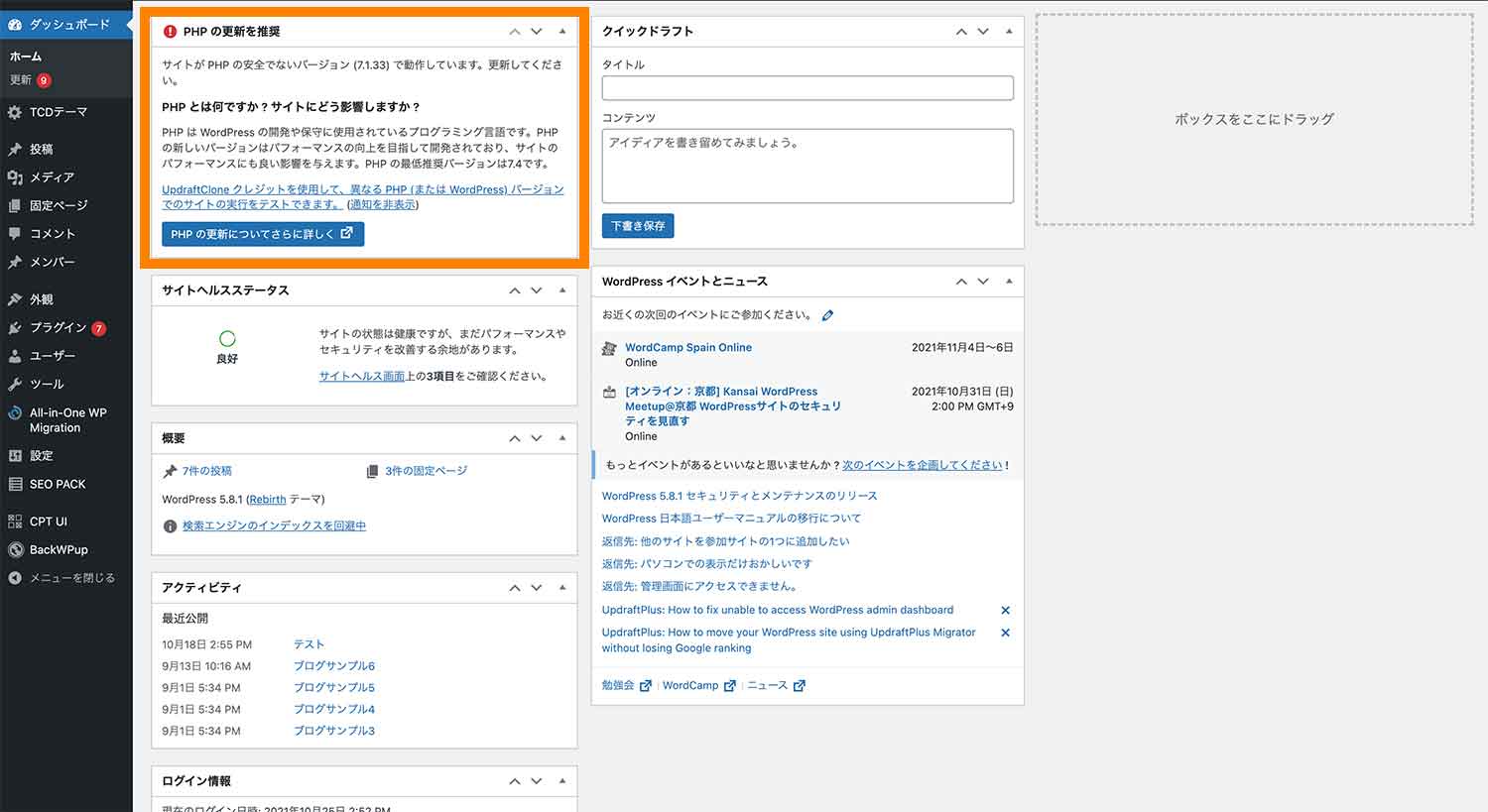
今回は以上になります。最後までご覧頂き、ありがとうございました。
あわせて読みたい記事
個別指導形式のスクールでは、自分の知りたいことをピンポイントで学習・達成でき、自分で更新もできるというメリットもあります。
教室の無料事前相談もしておりますので、まずはお気軽にご登録ください。
YouTubeチャンネル開設しました!

最大月間50万PVの当ブログをベースに、Youtube動画配信にてWordPress、ホームページ作成、ブログのことについてお役立ち情報を随時配信していきます。
ご興味ある方はぜひチャンネル登録をしていただけますと幸いです。